- Home ›
- はてなブログの使い方 ›
- 記事の投稿
記事の公開前にプレビューで確認する
はてなブログでは記事を投稿して公開する前に、ブログで実際にどのように表示されるのか確認できるプレビュー機能が用意されています。プレビューは PC から見た場合とモバイルから見た場合でそれぞれどのように表示されるのかを確認できます。ここでは作成した記事が投稿後にどのように表示されるのかをプレビューで確認する方法について解説します。
(Last modified: )
記事のプレビューを確認する
新しい記事の作成画面を表示して下さい。(新しい記事の作成画面を出す手順については「新しい記事を投稿する」を参照されて下さい)。そして記事のタイトルや本文を入力しました。
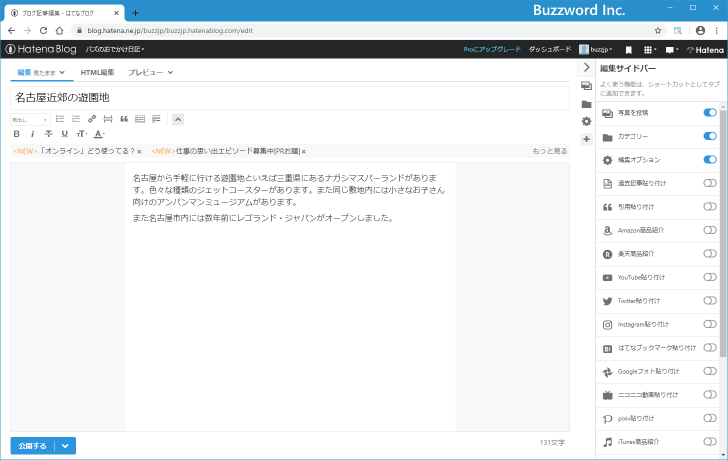
記事を作成したあと、画面左下の「公開する」をクリックすると記事が投稿されて公開されます。記事を公開前に記事がブログでどのように表示されるのか確認するにはプレビュー機能を使用します。画面左上に表示されている「プレビュー」をクリックしてください。
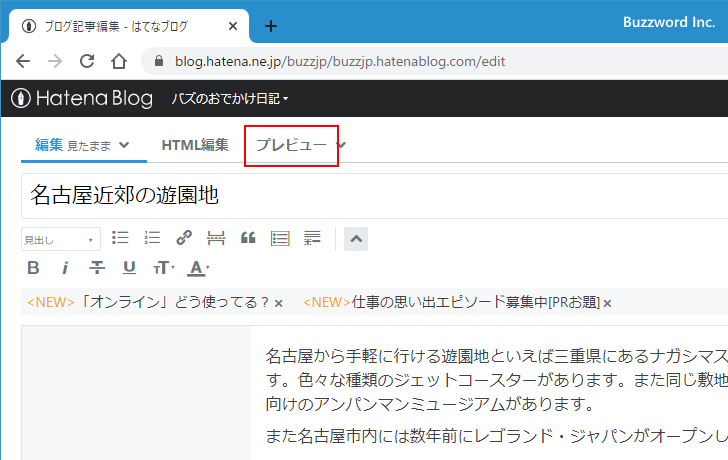
プレビューが表示されました。最初は PC の環境でブログを見た場合のプレビューが表示されます。
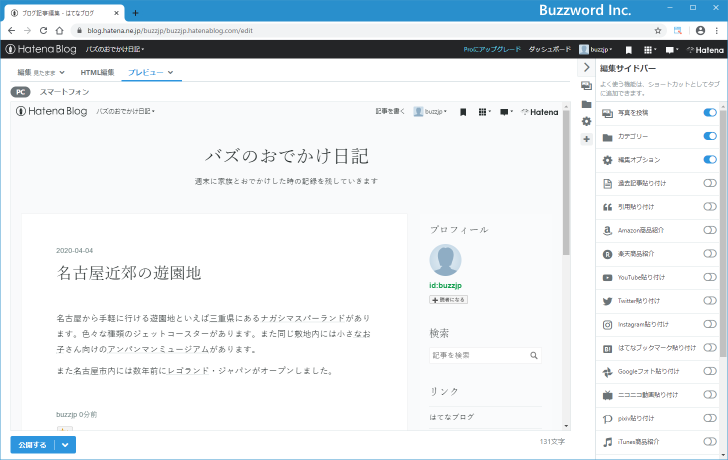
スマートフォンの環境でブログを見た場合のプレビューを確認したい場合は、画面左上に表示されている「スマートフォン」をクリックして下さい。
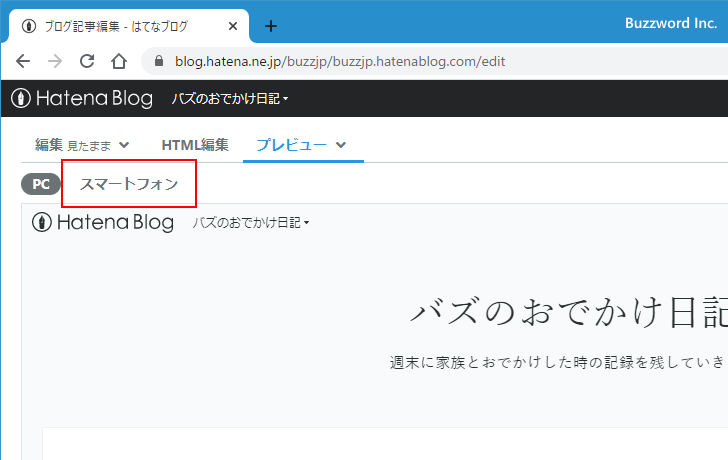
スマートフォン版のプレビューが表示されました。
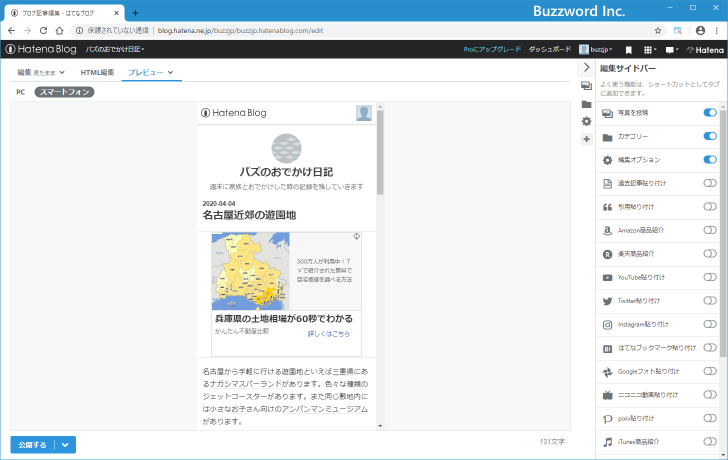
プレビューの画面から記事を公開することもできますし、編集画面に戻すこともできます。記事を公開するには画面左下の「公開する」をクリックします。編集画面に戻すには画面左上の「編集」をクリックします。今回は編集画面に戻してみます。
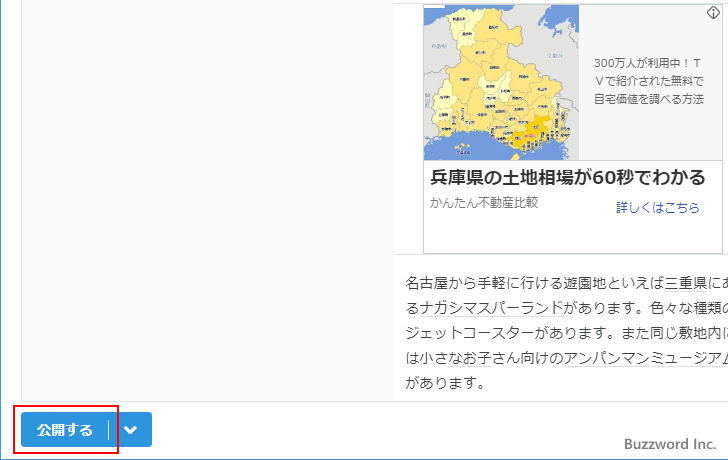
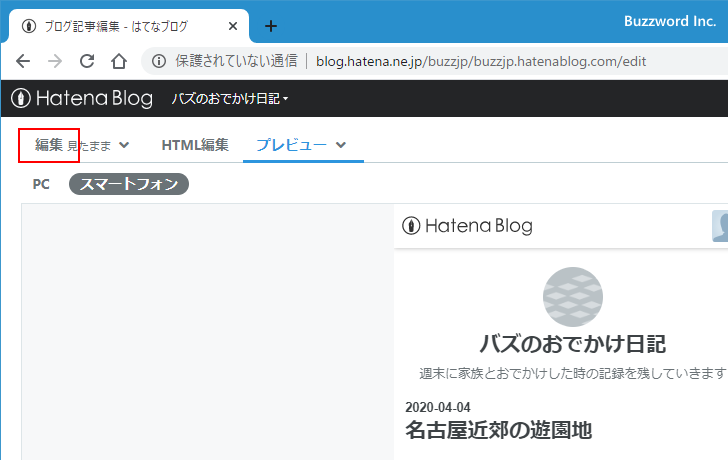
編集画面で記事が表示されました。
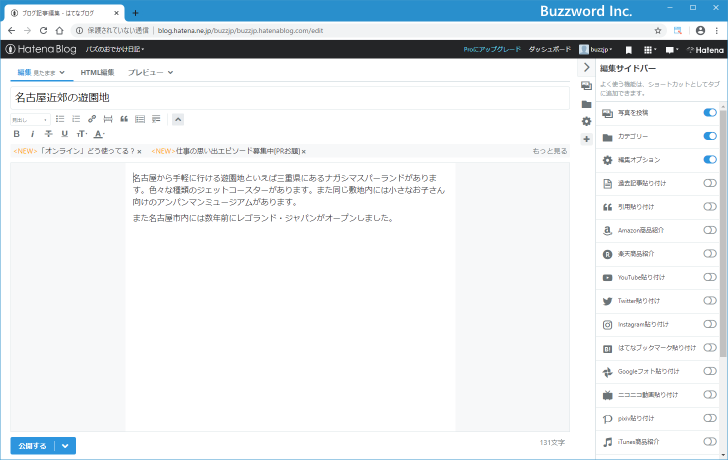
このようにプレビュー機能を使うと記事を公開する前に実際にどのようにブログに表示されるのかを確認することができます。
プレビューを新しいウィンドウで表示する
プレビュー表示を行う時、新しいウィンドウを開いてプレビューを表示することもできます。画面左上の「プレビュー」と書かれた右側にある下矢印をクリックし、表示されたメニューの中から「プレビューを新しいウィンドウで表示」をクリックして下さい。
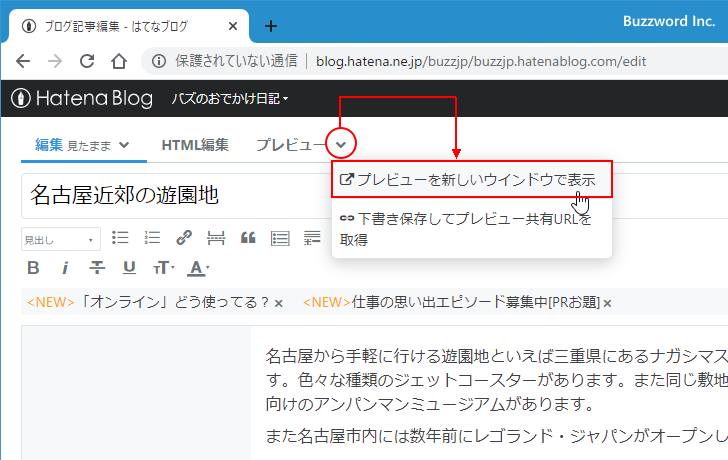
新しいウィンドウが表示されてプレビューが表示されました。
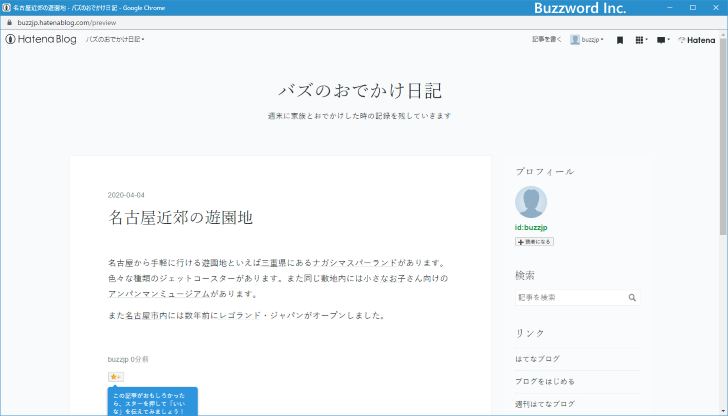
他の利用者とプレビューを共有する
公開する前の記事のプレビューは記事を作成しているユーザーしか見ることができませんが、記事を一時的に保存し記事を作成しているユーザー以外にもプレビューを見てもらう機能が用意されています。
実際に試してみます。画面左上の「プレビュー」と書かれた右側にある下矢印をクリックし、表示されたメニューの中から「下書き保存してプレビュー共有URLを取得」をクリックして下さい。
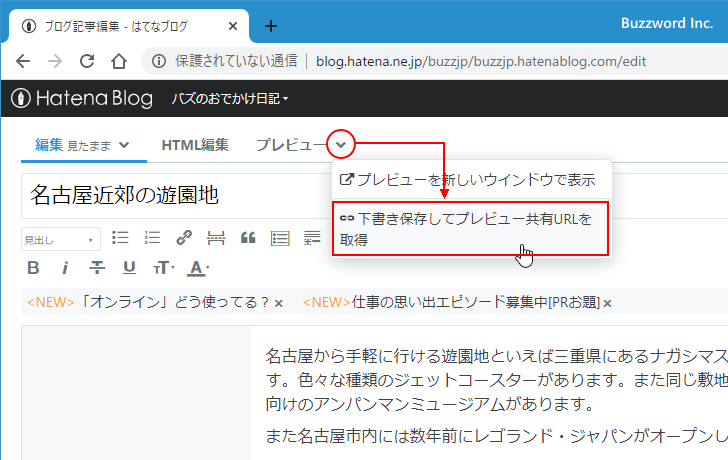
記事が下書きとして保存され、プレビューを表示するための URL が表示されます。プレビューを共有したい人にこの URL メールや SNS などで伝えて下さい。
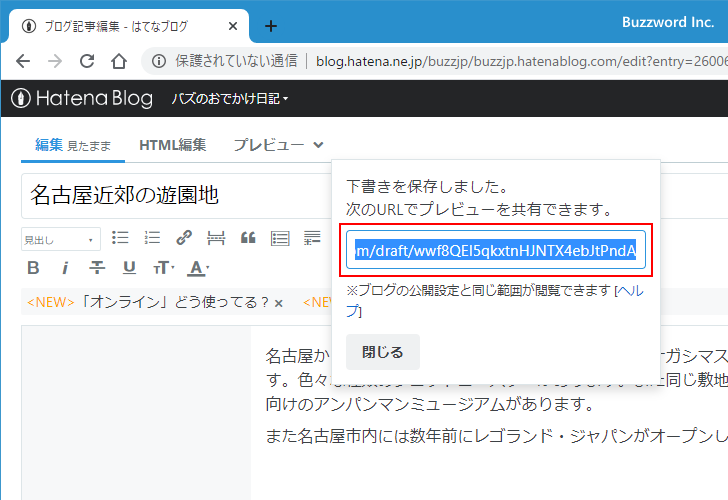
それでは「はてなアカウント」にログインしていない別のブラウザから URL へアクセスしてみます。すると先ほどの記事のプレビューが表示されます。
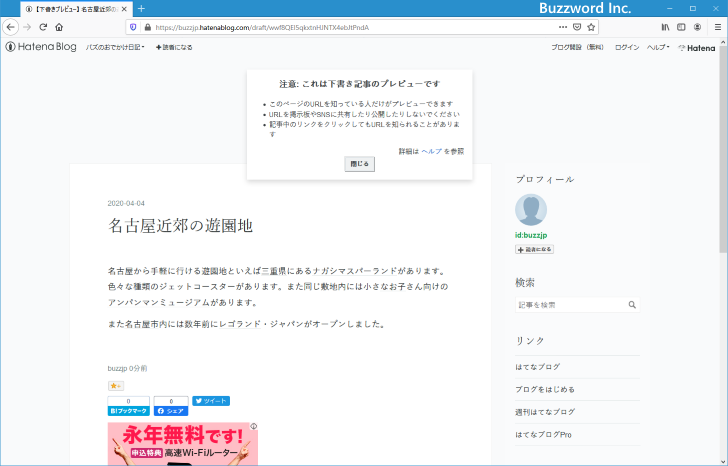
このように作成した記事のプレビューを公開する前に他ののユーザーと共有して内容を確認することができます。
-- --
作成した記事が投稿後にどのように表示されるのかをプレビューで確認する方法について解説しました。
( Written by Tatsuo Ikura )

著者 / TATSUO IKURA
プログラミングや開発環境構築の解説サイトを運営しています。